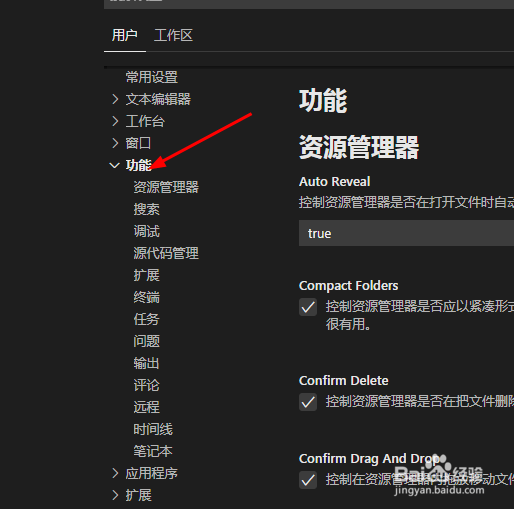vscode开发工具如何设置文件夹分级排列
1、打开vscode开发工具,如下图所示,左揲褐逞孽侧文件夹列表下级文件夹与上级文件夹并列在一行用‘\’区分,这不太符合正常的习惯。
2、在菜单栏依次点击点击文件 -- 首选项 -- 设置
3、在设置界面,点击功能
4、在功能菜单下点击资源管理器中找到Compact Folders,将对号勾掉,如下图所示
5、再次查看左侧文件夹列表,文件夹就分级排列了
6、点击选中某个级别文件夹,可以在这个文件夹下再新建一个文件夹,点击上方的新建文件夹快捷键
7、新建的文件夹效果如下图,也是正常的分级显示
声明:本网站引用、摘录或转载内容仅供网站访问者交流或参考,不代表本站立场,如存在版权或非法内容,请联系站长删除,联系邮箱:site.kefu@qq.com。
阅读量:67
阅读量:38
阅读量:69
阅读量:33
阅读量:89